Używasz SCRCPY do tworzenia kopii lustrzanych i sterowania urządzeniem z systemem Android na komputerze z systemem Windows? W tym artykule dowiesz się, jak używać SCRCPY z wyłączonym dotykiem w telefonie podczas tworzenia kopii lustrzanej. Szybki i łatwy proces krok po kroku pokazujący, jak wyłączyć dotyk w telefonie podczas korzystania ze SCRCPY.

Podczas używania SCRCPY do tworzenia kopii lustrzanych i sterowania ekranem telefonu na komputerze z systemem Windows czasami przydatne może być wyłączenie wprowadzania dotykowego w telefonie. Może to zapobiec przypadkowym dotknięciom lub zakłóceniom podczas poruszania się po urządzeniu przez SCRCPY. Chociaż interfejs SCRCPY, a w zasadzie okno poleceń wygląda na bardzo skomplikowane, w rzeczywistości nie jest tak straszne, jak mogłoby się wydawać.
W tym artykule przeprowadzimy Cię przez proces wyłączania dotyku w telefonie za pomocą polecenia SCRCPY. Gdy już to zrobisz i zrozumiesz podstawy działania poleceń, odblokujesz wyższy poziom SCRCPY, który da ci o wiele więcej opcji dostosowywania.
Jak wyłączyć dotyk w telefonie podczas korzystania ze SCRCPY? Wyłącz wprowadzanie dotykowe Androida podczas korzystania ze SCRCPY.
Aby nagrywać ekran za pomocą SCRCPY podczas tworzenia kopii lustrzanej ekranu, musisz wykonać następujące czynności.
- Pierwszą rzeczą, którą musisz zrobić, jest otworzenie wiersza polecenia jako administrator. Aby to zrobić, wyszukaj CMD z menu Start, a następnie kliknij prawym przyciskiem myszy Wiersz polecenia i wybierz Uruchom jako administrator.
- Po otwarciu okna polecenia musisz skierować wiersz polecenia do folderu, w którym masz SCRCPY.
- Aby to zrobić, wpisz cd, a następnie spację w oknie poleceń. W dalszej kolejności wprowadź dokładną lokalizację folderu SCRCPY w wierszu polecenia i naciśnij Enter. U mnie polecenie wygląda jak na poniższym przykładzie. Jednak dla ciebie najprawdopodobniej będzie to C: \ coś:
cd D:\SCRCPY
Pamiętaj, że jeśli twój folder SCRCPY znajduje się na dysku innym niż domyślny dysk C:, przed kontynuowaniem musisz dostosować lokalizację dysku. Aby to zrobić, wprowadź literę dysku, po której następuje dwukropek (:) i naciśnij Enter. Na przykład, jeśli folder SCRCPY znajduje się na dysku D:, wpisz „D:” i naciśnij klawisz Enter.
- Teraz gdy wiersz polecenia wskazuje właściwą lokalizację, możesz wprowadzić lub skopiować i wkleić jedno z następujących poleceń w oknie poleceń i nacisnąć Enter.
scrcpy --turn-screen-off
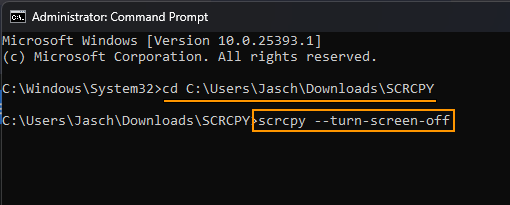
Należy pamiętać, że polecenie „--turn-screen-off” w SCRCPY może nie wyłączyć wprowadzania dotykowego na ekranie telefonu komórkowego u wszystkich. W niektórych przypadkach to polecenie może tylko wyłączyć wyświetlanie na ekranie, co powoduje, że ekran nie jest już podświetlany. Wynika to z ograniczeń specyficznych dla urządzenia lub problemów ze zgodnością. Po wyłączeniu ekranu dotyk zostanie wyłączony, więc działa po prostu w inny sposób.
Czy możesz uruchomić więcej niż jedną komendę SCRCPY jednocześnie?
Jeśli masz więcej niż jedno polecenie, które chcesz wprowadzić, możesz uruchomić wiele poleceń przy użyciu tego samego procesu. Najlepiej jednak zrobić to za pomocą pliku wsadowego. Umożliwi to utworzenie niestandardowego skrótu, którego możesz używać za każdym razem, gdy otwierasz SCRCPY.
